Vaya a Menú -> Configuración -> Canales de venta -> Motor de reservas -> Métodos de pago
Métodos de pago
En este apartado vamos a configurar correctamente los métodos de pago del establecimiento.
Tipo de pago
En la primera parte debe configurar el tipo de pago de su establecimiento. Por defecto Avirato trae activa la opción «Pago desde el establecimiento». La cual con esta opción el cliente para completar la reserva debe introducir su tarjeta de crédito o débito para garantizar la reserva. Escoja la opción con la cual va a cobrar a sus clientes mediante el motor de reservas de Avirato.
- Porcentaje de cobro: Una vez configurado el tipo de pago, establezca el % de cobro que desea cobrar por adelantado en cada reserva, si desea la totalidad, configúrelo como 100% el porcentaje de cobro.
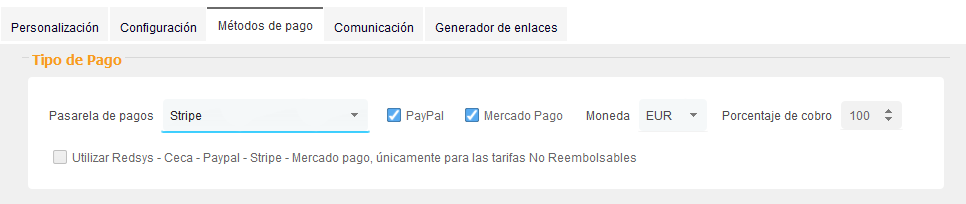 En caso de querer configurar un porcentaje de cobro específico para cada tarifa, debe ralizarlo en el apartado:
En caso de querer configurar un porcentaje de cobro específico para cada tarifa, debe ralizarlo en el apartado:
Vaya a Menú -> Configuración -> Canales de venta -> Motor de reservas -> Configuración -> Tarifas activas Motor de reservas. - Moneda: Esta configuración indicará la moneda por defecto en su motor de reservas.
- Utilizar Pasarela de pagos, paypal o mercado pago únicamente para las tarifas no reembolsables: Con esta opción solo se cobrará al cliente las reservas con tarifas no reembolsables. Las tarifas reembolsables nos introducirán su tarjeta de crédito o débito para garantizar la reserva y que posteriormente se realice el cobro.
Notificación de error en el pago
En caso de que un cliente no haya podido completar un pago, se le enviará una notificación por email avisando de que su reserva no se ha podido completar con éxito. Simultáneamente, también se le notificará a usted este mismo hecho mediante email.
El email que se enviara, puede editarlo y configurarlo a través del «Editor Online», al cual se puede acceder desde el menú de INTEGRACIONES AVIRATO
Antes de empezar debe saber
- Es necesario crear una cuenta de Paypal para poder utilizar la pasarela de pagos Paypal.
- Es necesario crear una cuenta de Mercado Pago para poder utilizar la pasarela de pagos Mercado Pago.
- Para usar la pasarela de pago Redsys o CECA, es necesario que previamente hable con su sucursal bancaria y demandar este servicio.
1. Pasarela de Pagos Redsys
Aquí se configurarán los parámetros para el cobro mediante la pasarela de pagos Redsys.
Para realizar la integración es necesario ponerse en contacto con su entidad bancaria para que le puedan facilitar mediante un mail las credenciales para realizar las pruebas pertinentes en el entorno de pruebas con unas tarjetas que le manda el banco.
En el mail que envíe la entidad bancaria, debe acudir al 3º Paso, que es lo que a Avirato compete, la integración de la pasarela en el entorno de pruebas.
En dicho paso, visualizará el número de comercio, número de terminal, moneda del terminal y Clave secreta de encriptación. Estos son los datos que se deberán de poner en Avirato y muy importante si es el modo pruebas, activar el entorno de pruebas.
Una vez introducidos los datos del correo en Avirato, debe acudir a su motor de reservas y realizar dos transiciones, una de ellas va a ser aprobada y otra denegada con las tarjetas que les facilitan en el mail correspondiente al paso 4º.
Una vez realizada las pruebas puede solicitar el pase al entorno real.
2. Pasarela de Pagos CECA
Aquí se configurará los parámetros para el cobro mediante la pasarela de pagos CECA.
Si se configura por primera vez, y lo acaba de solicitar a su entidad bancaria, les darán unas claves para el entorno de pruebas las cuales enviaran bajo un correo electrónico. Una vez realizada las pruebas puede solicitar el pase al entorno real.
Para realizar la integración es necesario tener acceso al portal de CECA para poder obtener los datos para conectar con la pasarela. Los datos son los de la siguiente lista que aparecerán en la pestaña configuración:
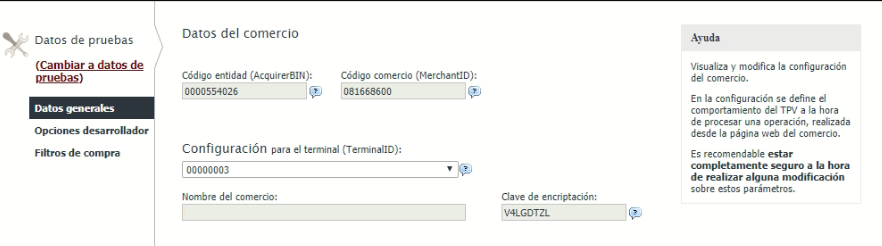
En el apartado llamado «Pasarela de pagos Ceca», debe introducir los datos necesarios para la integración.
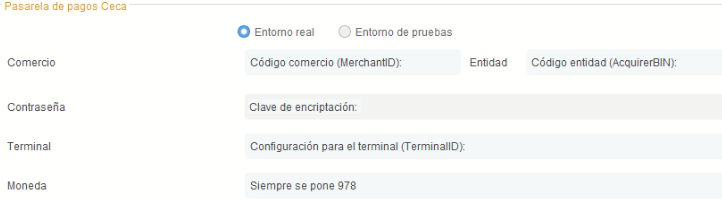
¡Importante! Una vez configurado todos los parámetros de CECA en Avirato, es necesario realizar las siguientes opciones con sus valores correspondientes en CECABANK.
- Comunicación on-line OK: SI
- URL online OK: https://payments.avirato.com/cecabank/notification.php
- Respuesta requerida OK: Si
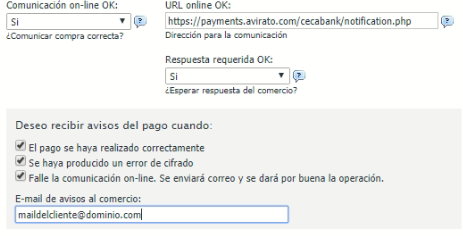
3. Paypal
Aquí se configurará los parámetros de Paypal para el cobro en el motor de reservas.
Para activar este método en necesario que tengas una cuenta en Paypal. Puedes acceder pulsando aquí.
Una vez creada introduce los datos solicitados por Avirato en el apartado «Paypal».
4. Mercado de Pago
Aquí se configurará los parámetros de Mercado de Pago para el cobro en el motor de reservas.
Esta opción de pago online para usuarios de Latinoamérica. Para utilizarla, al igual que en Paypal, tienes que crear una cuenta nueva. Puedes hacerlo pulsando aquí.
Para finalizar introduce los datos de tu cuenta en el apartado de «Mercado Pago».
¡Importante! no olvide dar al botón Guardar Cambios para almacenar los cambios.
*¿No ha encontrado lo que busca? Envíenos un correo electrónico con su sugerencia pinchando aquí.





